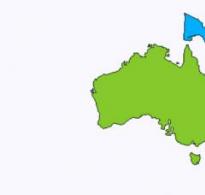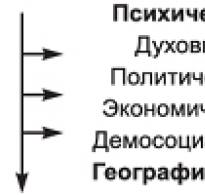Miks sülearvutis numbriklahvid ei tööta? Kuidas sülearvutis numbriklaviatuuri sisse lülitada
Sülearvuti klaviatuur nõuab harva tähelepanu: kui te seda ei lõhkunud, vedelikuga ei täitnud ega vahetanud, töötab see probleemideta. Kuid mõnikord muutub kasutajate jaoks aktuaalseks küsimus, kuidas sülearvuti klaviatuuri sisse lülitada - seadme purunemiseks pole eeldusi, kuid klahvid lakkavad töötamast.
Veaotsing
Klaviatuuri funktsionaalsuse kontrollimiseks on lihtne viis: taaskäivitage sülearvuti ja minge BIOS-i. Kui BIOS-is nupud töötavad, siis tuleb viga otsida tarkvara.
- Kerige tagasi juurde kontrollpunkt kui klaviatuur töötas korralikult.
- Käivitage viirusekontroll.
- Pöörake klaviatuuri draiverid tagasi või installige nende uusim versioon.
Kui sülearvuti klaviatuur ei prindi (üksikud klahvid ei tööta), kontrollige, kas seade pole liiga määrdunud. Suruõhupurgi abil eemaldage soontesse kinni jäänud väikesed esemed.
Kui klaviatuur on keelatud, kontrollige USB-pordid, RJ-45 pistik (ehk võrgukaabel) ja puuteplaat. Kui ka need ei tööta, siis on emaplaat vigane.
Kui pordid töötavad, kontrollige klaviatuuri enda kaablit. Mooduli eemaldamiseks tõmmake õrnalt riivid üles. Ühendage kaabel lahti ja puhastage selle kontaktid – need võivad oksüdeeruda. Vahetage kaabel pärast puhastamist tagasi.
Mõnel sülearvutimudelil ei saa klaviatuuri ise eemaldada – näiteks ASUS X550C-l pole eraldi moodulit; nupud on süvistatud korpusesse.
Luba numbriklahvistik
Mõnikord ei tööta kogu klaviatuur, vaid ainult numbriklaviatuur, mis asub paremal. Kui see on keelatud, siis numbreid ei valita: nupud täidavad muid funktsioone, näiteks toimivad navigeerimisklahvidena.

Külgmise klahvistiku numbritega sisselülitamiseks vajutage Num Lock klahvi. See võimaldab teil aktiveerida parem klaviatuur: numbrid on lukustamata ja saate neile helistada. Kui eraldi plokki pole ja numbrid ise asuvad mõnel tähtedega klahvil, saate numbriklahvistiku avada kombinatsiooni Fn + F11 abil.
Olge ettevaatlik: mõne ASUSe sülearvuti mudeli puhul vähendab see kombinatsioon heli. Vaadake, kuidas numbreid avada sülearvuti juhistest. Kui juhiseid pole, kontrollige hoolikalt kõiki rea F1-F12 klahve - need näitavad ikoone, mis näitavad nupu eesmärki.
Virtuaalse klaviatuuri kasutamine
Kui te pole veel aru saanud, kuidas sülearvutis klaviatuuri sisse lülitada või numbriklahvistikku aktiveerida, siis kasutage alternatiivset lahendust – virtuaalset sisendseadet. Ekraaniklaviatuur oli Windows XP-s juba saadaval, seega pole selle käivitamisega probleeme ka hilisemates versioonides.
Virtuaalse klaviatuuri lubamiseks tehke järgmist.
- Laiendage menüüd Start ja kasutage sisseehitatud otsingut (kasulik opsüsteemis Windows 7).

- Avage "Kõik programmid" - "Tarvikud" - " Erilised võimed».
- Vajutage Win + R ja käivitage "osk.exe".

Operatsioonisüsteemis Windows 8 saate puuteklaviatuuri ikooni tegumiribale lisada. See kinnitatakse süsteemsesse salve.
- Paremklõpsake tegumiribal.
- Laiendage jaotist "Paneelid".
- Lisage puutetundlik klaviatuur.
Windows 10 puhul on järjekord veidi muutunud: peate klõpsama tegumiribal ja valima "Näita puuteklaviatuuri nuppu".

Numbrivalimisrežiimi lubamiseks vajutage nuppu "Valikud" ja märkige ruut "Luba numbriklahvistik". Paremal ilmub klahv "NumLock" - numbriploki kuvamiseks klõpsake sellel. See meetod töötab kõigil mudelitel, olenemata tootjast, olgu see siis Acer, Samsung, HP, Lenovo või mõni muu kaubamärk.
Klaviatuuri keelamine
Mõnes olukorras lakkab sülearvutisse sisseehitatud klaviatuur töötamast. Näiteks pärast vedelikuga löömist ebaõnnestuvad mõned klahvid. Saate lihtsalt ühendada välise klaviatuuri, kuid siis on selle töötamine ebamugav. Seetõttu vaatame, kuidas sisseehitatud sisendseadet keelata, kui USB-klaviatuur on juba ühendatud.
- Käivitage seadmehaldur.
- Avage sisseehitatud klaviatuuri atribuudid ja minge vahekaardile Draiver.
- Valige atribuut Riistvara ID ja kopeerige esimene rida.

Nüüd tuleb kehtestada seadmete kasutamise keeld. Vaatame Windows 7 näidet:
- Vajutage Win+R ja käivitage käsk "gpedit.msc".
- Järgige teed "Arvuti konfiguratsioon" - "Haldusmallid" - "Süsteem" - "Seadme installimine" - "Seadme installipiirangud".
- Topeltklõpsake üksust "Keela määratud koodidega seadme installimine".
- Lubage valik ja klõpsake nuppu Näita.
- Kleepige kopeeritud riistvarakood ja klõpsake nuppu OK.

Maksimaalse efekti saavutamiseks desinstallige klaviatuur seadmehalduris. Pärast süsteemi taaskäivitamist sisseehitatud sisendseade enam ei tööta. Ühendage väline klaviatuur ja kasutage seda hõlpsalt. Kui peate lubama sülearvuti "natiivse" klaviatuuri, avage uuesti rühmapoliitika redaktor ja keelake ülaltoodud valik.
Numbriklahv asub klaviatuuri paremal küljel, kuid see pole mõne mudeli puhul saadaval. See sisaldab nii numbreid kui ka sümboleid, mida kalkulaatoris kasutatakse (liitmine, lahutamine, korrutamine, jagamine).
Mis on numbriklahvistik
Numbriklahvistik, numbriklaviatuur või numbriklahvistik on klaviatuuri paremal pool asuv sektsioon, mida kasutatakse numbrite kiiremaks sisestamiseks parem käsi ja eritegelaste jaoks. Tuleb märkida, et numbrid on paigutatud vastupidises järjekorras kui telefoni klahvistikul. Nn kärbitud (kompaktses) ja mõnes mänguversioonis on digiplokk suuruse vähendamiseks puudu.
Numbriklahv asub klaviatuuri paremal küljel
Kuidas lubada numbreid klaviatuuri paremal küljel
Numbriplokk on vaikimisi keelatud. Selle aktiveerimise meetodid on personaal- ja sülearvutite puhul erinevad.
Numbriklahvistiku aktiveerimine klahvide abil
Digiploki lubamiseks lauaarvutis vajutage Num Lk (või NumLock). NumLock (inglise keelest sõna otseses mõttes tõlgitud kui "numbrite fikseerimine") on võti numbrilise registri vahetamiseks ja fikseerimiseks.
Selle nupu asukoht võib erineda. Enamasti asub see paremal, numbritega samas plokis, vahetult nende kohal. Pärast vajutamist süttib märgutuli, mis annab teada, et numbriklaviatuur on töövalmis.
Sülearvutis lülitatakse NumLock-klahviga sisse ka digiplokk - kui see on olemas. Kui seda pole klaviatuuril, hoidke all klahvikombinatsiooni Fn + F11: kui vajutate klahve, millel on erinevat värvi esile tõstetud või raamiga ümbritsetud numbriikoonid, kuvatakse numbrid.
 NumLocki klahv asub klaviatuuril numbritega ploki kohal
NumLocki klahv asub klaviatuuril numbritega ploki kohal
Numbriklahvistiku seadistamine süsteemi käivitamisel automaatselt käivituma
Numbriklahvi saab konfigureerida ka süsteemi käivitamisel automaatselt sisse lülituma:
 Sisestage avanevas aknas Redigeeri stringiparameetrit väljale Väärtus 2 ja klõpsake nuppu OK
Sisestage avanevas aknas Redigeeri stringiparameetrit väljale Väärtus 2 ja klõpsake nuppu OKVideo: määrake NumLock süsteemi alglaadimisel automaatselt lubama
Võimalikud probleemid ja lahendused
Teatud asjaoludel, isegi nii lihtsas olukorras nagu numbriklahvistiku aktiveerimine, võivad tekkida probleemid.
NumLocki klahvi vajutati, kuid NumPad ikka ei tööta
On olukordi, kui NumLocki vajutatakse ja numbriklahv ikka ei tööta. Seda tõrget ei kuvata nii sageli, kuid see võib ilmneda, kui suvand "Klaviatuurikursori juhtimine" on lubatud.
Probleemi lahendamiseks toimige järgmiselt.
Klaviatuur prindib tähtede asemel numbreid
Nagu juba mainitud, prindib täheklaviatuuri osa, kui vajutate Fn + F11, tähtede asemel numbreid. Selle funktsiooni keelamiseks vajutage uuesti Fn + F11 kombinatsiooni.
Sülearvutil puudub NumLock-klahv ja klahvikombinatsioon Fn+F11 täidab teistsugust ülesannet
Kui klahvikombinatsioon Fn + F11 ei anna soovitud tulemust, aitab tavaline ekraaniklaviatuuri utiliit enamiku numbriklahvistiku lubamise või keelamise probleemide lahendamisel.
See programm kuvab monitori ekraanil teie klaviatuuri hetkeoleku. Ekraanil kuvatava klaviatuuri käivitamiseks tehke järgmist.
 Parempoolses veerus asuvas menüüs "Start" valige "Juhtpaneel".
Parempoolses veerus asuvas menüüs "Start" valige "Juhtpaneel". Seadistage vaaterežiim ja valige "Juurdepääsetavus"
Seadistage vaaterežiim ja valige "Juurdepääsetavus" Avanevas aknas klõpsake "Luba ekraaniklaviatuur".
Avanevas aknas klõpsake "Luba ekraaniklaviatuur". Täpsemate sätete jaoks klõpsake nuppu "Valikud".
Täpsemate sätete jaoks klõpsake nuppu "Valikud".Märgutuli ei sütti pärast NumLock nupu vajutamist
Võimalik, et klaviatuur on defektne. Ühendage teine klaviatuur ja proovige uuesti. Kui nupp ikka ei sütti, võib probleem puududa või pole draivereid värskendatud.
Juhtmeta klaviatuuri nupud ei tööta
Kui juhtmeta klaviatuuri nupud ei tööta, pole teie arvutisse installitud klaviatuuridraiverit või see pole õigesti ühendatud. Samuti võib probleemiks olla klaviatuuri tühjenenud aku.
Kui ühenduse ja vooluga on kõik korras, värskendage draiverit. Selleks minge seadmehaldurisse, valige loendist klaviatuur, paremklõpsake sellel ja valige jaotises "Draiver" "Uuenda". Järgige programmi juhiseid.
Numbriklahvistik ei tööta Linuxis
Ubuntus kasutatakse aktiivsete akende juhtimiseks numbriklahvide nuppe koos klahvidega Ctrl+Alt. Klahvikombinatsioon Shift+NumLock keelab hiire emuleerimise, pärast mida saate kasutada numbriklahvistikku.
Kuidas sisestada märke, mida klaviatuuril pole
Me kõik mõtlesime vähemalt korra, kuidas printida näiteks originaal emotikon või muuta kausta nimi nähtamatuks. Seal on tabelid, mille abil saate õppida lisamärkide printimist. Selliseid märke nimetatakse "eriliseks" ja käsud ise on Alt-koodid ja tähistatakse kui Alt + X, kus X on kümnendarvude süsteemis olev arv.
Numbriklahvi Alt all hoides kasutades saate sisestada selliseid märke nagu:
- © (Alt+0169);
- (Alt+3);
- ☼(Alt+15);
- ☺ (Alt+1);
- ♪ (Alt+13);
- ja kirjutage ka nähtamatu kausta nimi (Alt + 0160).
Video: kuidas sisestada märke, mida klaviatuuril pole
USB-ga numbriklaviatuur
Kui sülearvutil pole numbriklahvi ja ekraaniklaviatuuri kasutamine on ebamugav, saate numbriklahvistiku eraldi ühendada. See näeb välja nagu juhtmega miniklaviatuur. Eemaldatav numbriklahvistik ühendub arvutiga USB-liidese kaudu ega vaja lisatoidet ega draivereid.  Eemaldatav numbriklaviatuur ühendatakse arvuti või sülearvutiga USB kaudu
Eemaldatav numbriklaviatuur ühendatakse arvuti või sülearvutiga USB kaudu
Numbriplokk - kui see klaviatuuri paremal küljel puudub - lülitatakse enamiku sülearvutite jaoks sisse klahvikombinatsiooniga Fn + F11. Seda kasutatakse erimärkide ja nende kasutajate sisestamiseks, kes on harjunud parema käega digitaalseid väärtusi tippima. Kui te ei soovi pidevalt numbri- ja tähestikurežiimi vahel lülituda, võite osta eraldi numbriklahvistiku, mis ühendatakse USB-pordi kaudu.
Nagu te võib-olla teate, nimetatakse numbriklahvistiku paremat poolt numbriklahvistikuks. See võimaldab kiiresti ja mugavalt sisestada numbreid, korrutada, jagada ja teha muid matemaatilisi tehteid. Aga mis siis, kui parempoolsel klaviatuuril olevad numbrid ei tööta?
Ärge muretsege, selle probleemi lahendus on väga lihtne. Järgmisena vaatleme kahte põhjust, miks numbrid klaviatuuril ei tööta.
Lahendus 1:
Numbriklahvistik võib olla keelatud. See on kõige levinum põhjus, miks klaviatuuril õiged numbrid ei tööta.
Numbriklahvistiku lubamiseks leidke klahv numlk (NumLock) ja klõpsake sellel. Nii saate kasutada parempoolsel klaviatuuril olevaid numbreid.

Kui sülearvuti parempoolne numbriklaviatuur ei tööta, proovige klahvi vajutada Fn + Numlk.

Lahendus 2:
Samuti ei pruugi numbriklaviatuuri parem pool töötada valede seadistuste tõttu. Pealegi ei tööta sel juhul kõik klaviatuuril olevad numbrid, välja arvatud 5. Selle probleemi lahendamiseks toimige järgmiselt.
1. Paremklõpsake Alusta ja klõpsake nuppu " Kontrollpaneel».

Võite ka klõpsata nuppu Start ja tippida klaviatuuril tekst "juhtpaneel", seejärel klõpsata selle avamiseks sobivat jaotist.
2. Klõpsake aknas "Juhtpaneel" nuppu " Erilised võimed».


4. Kerige veidi alla ja klõpsake " Klaviatuuri kasutamise hõlbustamine».

5. Näete jaotist, mis ütleb: Juhtige hiirt klaviatuuriga". Selles akna jaotises peate tühjendama märkeruudu valiku " Klaviatuurikursori juhtimise lubamine».

6. Klõpsake nuppu " Okei» akna allservas.
Valmis! Kaks lihtsaid lahendusi probleeme, kui õiged numbrid klaviatuuril ei tööta.
Pidage meeles, et kui teil on klaviatuuri riistvaratõrge, peate viima sülearvuti või lauaarvuti klaviatuuri teeninduskeskusesse.
Kirjutage allolevatesse kommentaaridesse, kui teil on teemal küsimusi - numbriklaviatuuri parem pool ei tööta.
Peamine viis teabe sisestamiseks arvutisse on klaviatuur. Kui te ei täitnud vedelikuga, ei purunenud, ei vahetanud klaviatuuri, siis ei tohiks selle jõudlusega probleeme tekkida. Kasutajad seisavad mõnikord silmitsi probleemiga, et see ei tööta, ei reageeri vajutamisele ja näiteks puuteplaat (hiire puuteasendus) toimib. Klaviatuuri jõudluse kontrollimiseks ja juhusliku blokeerimise korral selle lubamiseks on mitu võimalust.
Kuidas kontrollida klaviatuuri jõudlust
Seadme rike võib olla seotud tarkvaraga (mitte füüsiline põhjus) või mõne arvuti osa rikkega (riistvaraline põhjus). Sülearvuti rikke olemuse väljaselgitamiseks on lihtne viis. Arvuti on vaja kohe käivitamisel sisse lülitada ja BIOS-i siseneda. Kui selles keskkonnas reageerivad nupud vajutamisele, siis on probleem tarkvaras. Sel juhul saate teha järgmist.
- käivitage viirusekontroll;
- käivitage süsteemi taastamine kontrollpunktist, kui klaviatuur töötas õigesti;
- desinstallige täielikult või keerake klaviatuuri draiverid tagasi.
Kui BIOS-ile üleminekul reaktsiooni ei toimu, siis tuleb probleemi otsida riistvarast (paindkaabel, emaplaat jne). Kui üksikud nupud ei reageeri, on vaja kontrollida seadet saastumise suhtes. Toidutükid, kogunenud mustus, võõrkehad võivad põhjustada seadme vale töö. Puhastamiseks sobib hästi suruõhupurk, see aitab hästi sülearvuti klaviatuurile puhuda. Selle saab viia teeninduskeskusesse, nii et spetsialistid ise
Probleemide põhjused
Brändi, arvutimudeli ja konkreetse rikke vahel puudub sõltuvus. Iga sülearvuti puhul võib esineda riist- või tarkvaraprobleeme. Iga seade võib seadme laguneda, sageli juhtub see vidina hooletu käsitsemise tõttu, kuid võib esineda ka muid rikkeni viivaid olukordi. Levinud valikud klahvistiku väljalülitamiseks on järgmised:
- Tarkvara rike. Operatsioonisüsteem saab seadme draiverilt vea ja "ei saa aru", kuidas sellega töötada. Reeglina aitab klaviatuuri uuesti sisse lülitada draiveri uuesti installimine või süsteemi taastepunkti naasmine, kui see töötas õigesti.
- Mahavalgunud vedelik. Inimesed söövad sageli arvutiekraani ees (töötavad või vaatavad midagi). Kui kogemata kohvi, teed (eriti magusat) maha pillate, siis 90% juhtudest läheb seade katki, nupud jäävad kinni. See ei pruugi ilmuda kohe, vaid 2-3 päeva pärast (kuni sülearvuti sees olevad kontaktid hakkavad oksüdeeruma).
- Silmusprobleemid. Niiskuse, vedeliku sissetungimise või ebaõnnestunud remondi tõttu võivad kontaktid oksüdeeruda, kapten ühendas klaviatuuri ebaõnnestunult emaplaadiga. See viib klaviatuuri osalise või täieliku töövõimetuseni. Võite proovida silmust lahti võtta ja diagnoosida, kuid ilma kogemuseta on parem seda mitte teha.
Kuidas sülearvuti klaviatuuri avada
Kui klaviatuur ei reageeri enam vajutamisele, ei tähenda see tingimata sülearvuti riket. Võimalik, et vajutasite arvuti puhastamisel kogemata kiirklahvide kombinatsiooni. See on sülearvuti klaviatuurilukk, et mitte kogemata nuppe vajutada esitluse ajal, seadet transportides. Kui probleem on talitlushäire emaplaat kaabel, võtke ühendust teeninduskeskusega.
Kuuma klahvi kombinatsioon
Sülearvuti klaviatuuri keelamiseks saab kasutada arendaja programmeeritud kuuma kombinatsiooni. Sageli tekib selline olukord, kui inimene pühkis puhastamise ajal klaviatuuri ja vajutas kogemata vajalikku nuppude kombinatsiooni. Peaasi, et kalts ei oleks märg ja niiskus korpusesse ei tungiks. Seda olukorda saab väga kiiresti parandada. Aktiveerige lisafunktsioone sülearvutites saate kasutada nuppu FN ja ühte F1-F12 eriklahvidest.
Vaadake hoolikalt klahvide ikoone. Erinevatel tootjatel on erinevad funktsionaalsed nupud, seega tuleb see õige ise leida. Reeglina on see funktsioon kujutatud tabalukuna. Peate lihtsalt hoidma all nuppu FN ja vastavat lukumustriga F. Mõnikord lülitatakse välja ainult õige numbritega plokk. Selle eest vastutab Num Lock või Fn + Num Lock kombinatsioon. Kui nende kuumade nuppude vajutamine ei aita, siis tuleb põhjust otsida mujalt.
Kasutatud operatsioonisüsteem spetsiaalsed failid, mis vastutavad arvutikomponentide ja Windowsi omavahelise ühendamise eest. Neid nimetatakse draiveriteks ja neid toodavad seadmete tootjad (eraldi videokaardid, emaplaadid, monitorid jne). Operatsioonisüsteemide kaasaegsed versioonid installivad iseseisvalt enamiku draiveritest andmebaasist, kuid aeg-ajalt need ebaõnnestuvad või muutuvad "kõveraks". See on üks põhjusi, miks klaviatuur ei pruugi töötada. Sel juhul klaviatuuri lubamiseks peate tegema järgmist.
- Avage juhtpaneel Start paneeli kaudu.
- Klõpsake jaotist "Klaviatuur".
- Valige vahekaart Riistvara. Otsige välja "Olek", et öelda "seade töötab korralikult".
- Klõpsake jaotist "Atribuudid". Seadmehaldur peaks nägema ja kuvama peamenüüs klaviatuuri.
Kui mingil etapil märkate, et andmed ei vasta standardile, siis on probleem tarkvaras. Probleemile on järgmine lahendus:
- Paremklõpsake ikooni "Minu arvuti".
- Valige menüüst "Atribuudid".
- Vasakpoolses menüüs vajate üksust "Seadmehaldur".
- Leidke klaviatuur ja topeltklõpsake atribuutidel.
- Minge vahekaardile "Draiver" ja klõpsake nuppu "Värskenda".
- Kui see ei aita, peaksite selle täielikult eemaldama ja uuesti installima.

Keelu eemaldamine rühmapoliitika redaktoris
Harvadel juhtudel on vaja sülearvuti klaviatuuri süsteemi loa tasemel avada. See valik on võimalik, kui olete kontrollinud kõiki tarkvara külgi ja veendunud, et tegemist ei ole riistvaralise rikkega. Saate lubada Windowsis klaviatuuri kasutamise keelu. Sisendseadme lubamiseks tehke järgmist.
- Avage kiirmenüü "Start", leidke üksus "Käivita". Versioonis 10 operatsioonisüsteem see asub kaustas Süsteem.
- Sisestage virtuaalse klaviatuuri abil "gpedit.msc". Klõpsake nuppu OK.
- Avage kaust Computer Configuration, seejärel järgige teed: administraator, mallid, süsteem, seadme installimine, installipiirangud.
- Teil on vaja üksust "Keelake seadme installimine".
- Klõpsake nuppu "Näita", veenduge, et seal pole andmeid. Keelu vastas peaks olema parameeter "Keela".
Klaviatuuri kaabli kontrollimine
Probleemid juhtmega tekivad pärast vedeliku sattumist sülearvutisse või ebaõnnestunud remonti. Algajad meistrid ei pruugi kaablit pistikuga täielikult ühendada, mis viib klaviatuuri töövõimetuseni. Esimene põhjus kohustab teid teeninduskeskusega ühendust võtma, sest tavakasutaja ei saa pärast lahesoppi probleemi ise lahendada.
Kui märkate, et ainult sisendseade ei tööta, võite proovida seadet ise lahti võtta. Enamik mudeleid kasutab klõpskinnitusi. Peate leidma pinnalt sooned, mida on plastikkaardiga kõige lihtsam kangutada. Ärge kasutage nendel eesmärkidel rauast esemeid, näiteks kruvikeerajat, see võib kahjustada arvutit ja lukke.
Alustage avamist vasakust servast, tõmmake ettevaatlikult esimene riiv üles ja tõmmake klaviatuuri Esc nupust. Lihtsam on osa edasi avada, kui enamus lukke on eemaldatud, saab klaviatuuri eraldada ja rongi näha. Ühendage juhe lahti (mõnikord peate olenevalt mudelist raami üles tõstma või lihtsalt välja tõmbama), puhastage kontaktid, ühendage see kindlalt tagasi ja asetage klaviatuur oma kohale tagasi. Taaskäivitage sülearvuti ja proovige klaviatuur sisse lülitada.
Emaplaadi vea kontroll
Kõigi muude arvutikomponentide aluseks on emaplaat. Te ei saa seda ise parandada, kuid on võimalus kindlaks teha, et probleem peitub selles. Kontrollige võrgukaablit, puuteplaati, USB-porti. Nende tegevusetus viitab emaplaadi lõunasilla rikkele. Sel põhjusel ei ole soovitatav midagi ette võtta. Parim variant võtab ühendust teeninduskeskusega.
Kuidas lubada sülearvutis täiendavat klaviatuuri
Kui sisendseade on vigane, saate arvutiga ühendada täiendava. Kõigil statsionaarsetes arvutites kasutatavatel kaasaegsetel klaviatuuridel on USB-pistik. Teil on võimalus ühendada mis tahes neist sobiva pistiku abil. Süsteem ise tuvastab seadme, installib vajaliku draiveri. See on probleemi lahendus riistvararikke korral, kuid emaplaadi rikke korral ei saa ühendust luua.

Avamine All-Unlock v2.0 RC3 abil
Spetsiaalsete nuppude ebaõnnestunud paigutuse korral võib inimene sisestamise võimaluse kogemata blokeerida. Ükskord ja igaveseks saate sülearvuti klaviatuuri sisse lülitada spetsiaalse utiliidi abil - All-Unlock v2.0 RC3. Rakenduse ametlikul veebisaidil on allalaadimiseks saadaval tasuta versioon. Teistelt saitidelt allalaadimine ei ole soovitatav, kuid vajadusel veenduge, et teie viirusetõrje on sisse lülitatud, et vältida sissetungijate põhjustatud kahju.
Virtuaalse klaviatuuri sisselülitamine
Kui te ei saanud klaviatuuri sisse lülitada või täiendavat ühendada, saate kasutada alternatiivset võimalust - virtuaalset sisendseadet. See funktsioon on XP väljalaskega töötavas versioonis olemas, see on olemas ka hilisemates versioonides. Virtuaalse klaviatuuri saate lubada järgmisel viisil.
- Avage menüü Start.
- Minge vahekaardile Kõik programmid.
- Leidke juurdepääsetavuse kaust ja avage ekraaniklaviatuur.
- Kui vajate paremal asuvat numbritega täiendavat jaotist, peate klõpsama "Valikud" ja lülitama sisse numbriklahvistiku.
Video
Paljud on sageli huvitatud sellest, miks arvuti klaviatuur ei tööta, samuti sellel olevad tähed või numbrid. Aitame teil selle probleemi lahendada.
Klaviatuur ei tööta üldse
Võimalikud põhjused
- kaabli katkestus
- Ühendust pole
- BIOS-i toe puudumine
- Reostus
Kuidas parandada?
- Kontrollige, kas kaabel pole katkenud. Kontrollige ka pistikut, võib-olla kukkus see lihtsalt pistikust välja või olid naastud selles, kuid seda siis, kui teil on PS / 2-pistikuga klaviatuur.
- Kontrollige selle jõudlust "Seadmehalduris", mis asub "Juhtpaneelil". Leidke sealt klaviatuur. Kui seda pole, siis tõenäoliselt ei tööta see üldse või arvuti ei leia oma draiverit. Nii et tõmmake klaviatuur välja ja asetage see tagasi.
- USB-pistikuga varustatud klaviatuuri jaoks on veel üks võimalus. Ühendage töötav klaviatuur arvutiga ja sisenege BIOS-i. Selleks peate kohe pärast arvuti sisselülitamist vajutama klahvi Kustuta (klahv võib olla mis tahes, kuid reeglina on see kustutamine). Leidke sealt üksus nimega "USB-klaviatuuri tugi" (see võib olla erinev, kuid esimesed 2 sõna peaksid olema "USB-klaviatuur"). Seejärel aktiveerige see üksus, valides Lubatud ja taaskäivitage arvuti.
- Puhastage oma klaviatuur. Selleks keerake klaviatuur tagurpidi ja raputage seda korralikult. See raputab klaviatuurilt välja tahked jäägid, nagu puru või juuksed. Võimalik, et peate klaviatuuri lahti võtma. Pöörake see laual olevate klahvidega ümber, keerake klaviatuuri põhjas olevad kruvid lahti. Püüdke kruvisid mitte kaotada! Seejärel eemaldage põhi ettevaatlikult ilma klaviatuuri raputamata, vastasel juhul kaotate klahvid ja saate ka teise probleemi. Nüüd eemaldage väike tahvel ja puhastage selle kontaktid. Seejärel eemaldage ja kontrollige kontaktkiled, mida peaks olema 3 tükki, kui need on märjad või millegagi määrdunud (muidugi kui need on puhtad, siis on parem nendega mitte midagi teha), peske neid õrnalt soojas vees , pühkige need kuiva lapiga ja jätke kuivaks, seejärel pange kõik uuesti kokku.
Numbrid või numbriplokid ei tööta
Võimalikud põhjused
- kaabli katkestus
- Ühendust pole
- Numbriplokk keelatud (või numbriklahvistik)
- Reostus
Kuidas parandada?
- Kontrollige kaablit ja pistikut.
- Seejärel kontrollige olekut Numeratsioonilukk, kui indikaator on välja lülitatud, peaksite selle lihtsalt sisse lülitama.
- Teise võimalusena on teil võimalus juhtida kursorit oma süsteemis lubatud klaviatuurilt, seejärel peaksite selle välja lülitama. Me läheme aadressile Start - Juhtpaneel - Juurdepääsetavus - Hiir, seal eemaldame märkeruudu (linnuke) "Klaviatuuri juhtimine".
- Ja kui teie jaoks pole midagi aidanud, tehke puhastus, mille protseduuri on kirjeldatud ülal.
Kirjad ei tööta
Võimalikud põhjused
- kaabli katkestus
- Ühendust pole
- Mängus pole sätteid
- Reostus
Kuidas parandada?
- Vastavalt juba kehtestatud algoritmile kontrollige kaablit pistikuga.
- Kui see probleem tabas teid näiteks mängus, peaksite minema mängu seadetesse ja määrama toimingutele võtmed, kuna need ei pruugi olla lihtsalt seadistatud.
- Ja lõpuks puhastage klaviatuur.
Loodame, et saime teid aidata. Hoolitse oma klaviatuuri eest ja see teenib sind palju aastaid!